W WPBeginner rozwijanie naszej listy mailingowej zawsze było priorytetem. Przez lata wypróbowaliśmy wiele technik, aby zwiększyć liczbę subskrybentów e-maili, ale nie wszystkie przyniosły oczekiwane rezultaty. Niektóre metody działały, podczas gdy inne nie do końca spełniały oczekiwania.
Po przetestowaniu wielu wtyczek WordPress do generowania leadów, nasz założyciel, Syed Balkhi, połączył siły z Thomasem Griffinem, aby stworzyć bardziej skuteczne rozwiązanie. Skupili się na tym, co naprawdę przynosiło rezultaty: połączeniu wyskakujących okienek (window) lightbox i technologii exit-intent.
Dzięki OptinMonster uprościliśmy ten proces i odnotowaliśmy imponujący wzrost. Rozwiązało to wiele naszych wyzwań, takich jak angażowanie odwiedzających bez bycia zbyt nachalnym.
W tym artykule podzielimy się strategiami, które sprawdziły się najlepiej i pokażemy, jak wykorzystaliśmy OptinMonster do zwiększenia liczby subskrybentów e-maili o 600%.
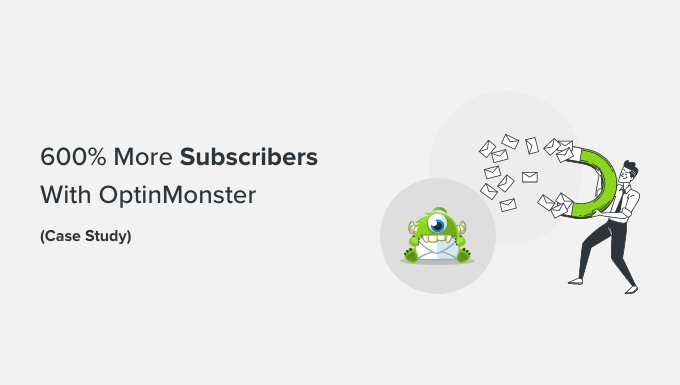
Niektórzy mogliby pomyśleć, że 600% wzrost prawdopodobnie oznacza, że nie otrzymujemy wielu subskrybentów. To nieprawda.
Codziennie otrzymywaliśmy około 70 – 80 nowych subskrybentów z panelu bocznego, formularzy kontaktowych i innych stron witryny. Wprowadzając jedną zmianę na witrynie, zwiększyliśmy dzienny wskaźnik rejestracji e-mail do około 445 – 470 nowych subskrybentów dziennie.
To wzrost o 600% przy takim samym natężeniu ruchu, jaki uzyskiwaliśmy wcześniej.
Co się zmieniło? Cóż, zaczęliśmy używać OptinMonster.
Czym jest OptinMonster?
OptinMonster to najlepsza wtyczka do generowania leadów dla WordPress.
Ponad 1,2 miliona witryn internetowych korzysta z tego oprogramowania, aby rozwijać swoje listy mailingowe, zwiększać sprzedaż i pozyskiwać więcej potencjalnych klientów.

I nie ogranicza się to tylko do małych firm. Duże firmy, takie jak Patreon, McAfee, Pinterest, American Express i wiele innych, korzystają z OptinMonster na swoich witrynach internetowych. Jeśli chcesz uzyskać więcej informacji, przeczytaj naszą recenzję OptinMonster.
OptinMonster pozwala łatwo tworzyć i integrować wysoce skuteczne formularze optin na twojej witrynie internetowej. Integruje się ze wszystkimi głównymi dostawcami usług e-mail i jest wyposażony w zaawansowane funkcje, takie jak kreator kampanii typu “przeciągnij i upuść”, targetowanie na poziomie strony, testy A/B split, technologia exit-intent i wiele innych.
Korzystając z OptinMonster, stworzyliśmy inteligentny popup (okno) lightbox z intencją wyjścia.
Chwila, czy nie wszystkie wyskakujące okienka są do bani? Tak, większość wyskakujących okienek jest do bani, ponieważ nie są wykonane prawidłowo.
Czym jest wyskakujące okienko Smart Lightbox?
Przeciętny popup jest zwykle otwierany w osobnym oknie, zwykle gdy użytkownik przejdzie na witrynę internetową lub kliknie w ekran. Są one cholernie irytujące.
Istnieją również inne wyskakujące okienka (okna) lightbox, których prawdopodobnie używa wielu blogerów. Te okienka otwierają się w tym samym oknie, zwykle zaraz po tym, jak użytkownik przejdzie na witrynę internetową. Nie są one tak złe, ale zdecydowanie mogą denerwować niektórych użytkowników.
Następnie pojawia się inteligentny wyskakujący okienko (okno) lightbox. Wyskakujące okienko typu “exit-intent smart lightbox” to ukierunkowana wiadomość, która otwiera się na określonej stronie, gdy użytkownik ma zamiar ją opuścić.
Jak to nie jest irytujące?
Przeprowadziliśmy podzielony test na WPBeginner, aby zobaczyć, jak wyskakujące okienko lightbox ma wpływ na nasz współczynnik odrzuceń i czy otrzymujemy jakiekolwiek skargi użytkowników.
Pierwszą rzeczą, którą odkryliśmy, było to, że współczynnik odrzuceń na stronie z lightboxem z intencją wyjścia był dokładnie taki sam, jak na stronie bez lightboxa. Po drugie, mieliśmy absolutnie zero skarg użytkowników. Co nie mniej ważne, liczba nowych subskrybentów e-maili, którą uzyskaliśmy dzięki lightboxowi z intencją wyjścia, była znacznie wyższa.
Magia wyjścia-wejścia
Kluczowym powodem tych fenomenalnych wyników jest zamiar wyjścia.
Dlaczego? Ponieważ użytkownicy, którzy opuszczą twoją witrynę internetową i tak ją opuszczą. Korzystając z technologii exit-intent, przekształciliśmy porzucających użytkowników w subskrybentów.
Technologia exit-intent OptinMonster śledzi gesty myszy i prędkość użytkownika podczas przeglądania twojej witryny internetowej. Pozwala to wtyczce wykryć dokładny moment, w którym użytkownik zamierza opuścić witrynę i wyświetlić mu ukierunkowaną kampanię.

W przeciwieństwie do innych irytujących wyskakujących okienek wyjścia, nie uniemożliwia użytkownikowi opuszczenia strony. Może on zamknąć okno w normalny sposób.
Daje ci to jednak nowe możliwości, technicznie rzecz biorąc dodatkową odsłonę, aby zatrzymać tego użytkownika i potencjalnie skłonić go do zapisania się na twoją listę mailingową.
Większość odwiedzających opuszcza twoją witrynę internetową WordPress bez subskrypcji, nawet jeśli podoba im się treść. Dzieje się tak dlatego, że mają krótki czas uwagi, a na większości stron nie ma wyraźnego wezwania do działania.
Teraz, jeśli ułatwisz im subskrypcję i delikatnie im o tym przypomnisz, znacznie bardziej prawdopodobne jest, że to zrobią. Jeśli zaoferujesz im darmowy bonus, będzie jeszcze lepiej.
Jak korzystać z OptinMonster, aby uzyskać maksymalne korzyści?
Prawdopodobnie myślisz, że będzie to skomplikowana konfiguracja. Cóż, tak naprawdę nie jest. Konfiguracja zajęła nam mniej niż 10 minut.
Technologia exit-intent jest dostępna w planie OptinMonster Pro i innych funkcjach, takich jak liczniki czasu, kampanie mobilne i integracje.
Nie martw się. Jako czytelnicy WPBeginner możecie skorzystać z naszego kuponu OptinMonster, aby uzyskać 10% zniżki.
Teraz pierwszą rzeczą, którą musisz zrobić, jest zainstalowanie i włączanie wtyczki OptinMonster na twojej witrynie internetowej, ponieważ działa ona jako łącznik między twoją witryną a OptinMonster. Aby uzyskać więcej informacji, zapoznaj się z naszym przewodnikiem na temat instalacji wtyczki WordPress.
Po włączaniu, kreator konfiguracji OptinMonster uruchomi się automatycznie. Kliknij przycisk “Nowy? Zarejestruj Twoje darmowe konto”.
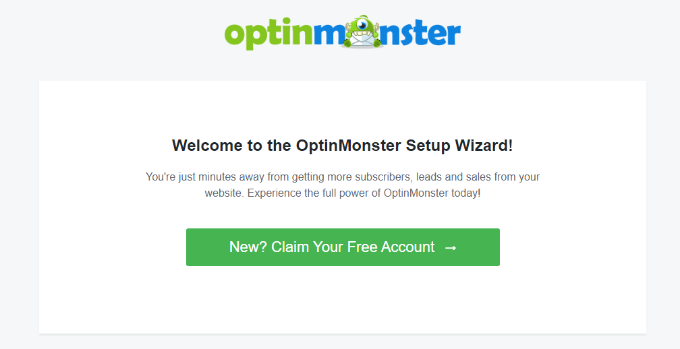
Następnie wystarczy postępować zgodnie z instrukcjami wyświetlanymi na ekranie, aby skonfigurować OptinMonster na twojej witrynie internetowej i utworzyć bezpłatne konto.
Następnie możesz udać się do OptinMonster ” Campaigns z kokpitu WordPress i kliknąć przycisk “Create Your First Campaign”.

Następnie zobaczysz różne rodzaje kampanii do wyboru. Aby dodać wyskakujące okienko exit-intent, wybierz rodzaj kampanii “Popup”.
Otrzymujesz również wiele szablonów dla każdego rodzaju kampanii. Wystarczy wybrać jeden z nich dla twojej witryny internetowej i dostosować go do własnych potrzeb. Użyliśmy szablonu “Case Study Download” dla popupu na WPBeginner.

Na następnym ekranie zobaczysz narzędzie do tworzenia kampanii metodą “przeciągnij i upuść”.
Możesz wybrać dowolny element z menu po twojej lewej stronie i dodać go do szablonu.
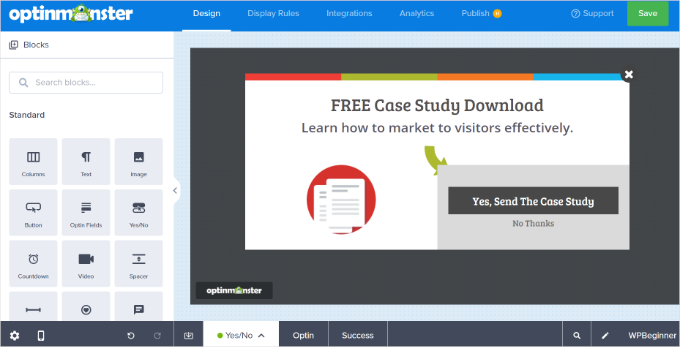
Istnieje również opcja włączenia widoku “Tak/Nie”, który, jak udowodniono, zwiększa liczbę konwersji o 18%.
Aby włączyć dwa kroki, wystarczy kliknąć opcję “Tak/Nie” obok opcji Optin na dole. Następnie kliknij przycisk “Włącz Tak/Nie dla tej kampanii”.
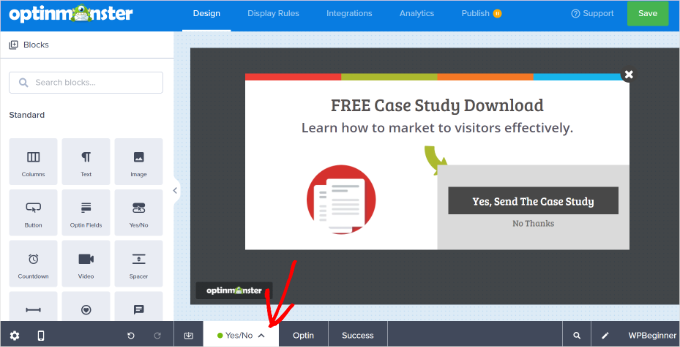
Następnie można przejść do karty “Reguły wyświetlania” i ustawić warunki kampanii.
Wybierzmy “Exit Intent” z rozwijanego menu i wybierzmy, na których urządzeniach ma być wyświetlany twój popup (okno) lightbox. Możesz dodać wiele reguł i wyświetlać twoje wyskakujące okienka również na wybranych stronach i wpisach.
Ponadto OptinMonster pozwala wybrać czułość technologii intencji wyjścia. Domyślnie będzie ona ustawiona na “Średnią”, ale można ją zmienić na “Niską” lub “Wysoką”.
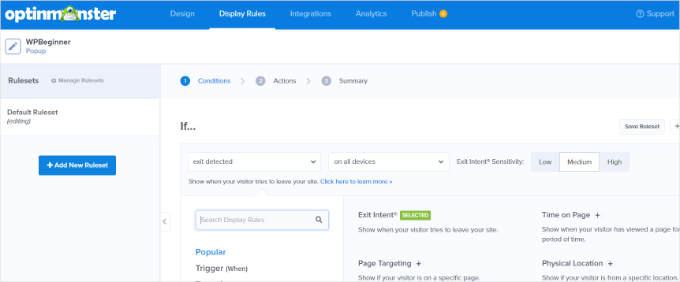
OptinMonster oferuje również działania dla twoich kampanii. Można na przykład dodawać efekty, odtwarzać dźwięk i zobaczyć widok kampanii na podstawie optin lub sukcesu.
Następnie możesz przejść do karty “Integracje”. Następnie kliknij przycisk “+ Utwórz nową integrację” w menu po lewej stronie i wybierz swoją usługę e-mail marketingu z rozwijanego menu.
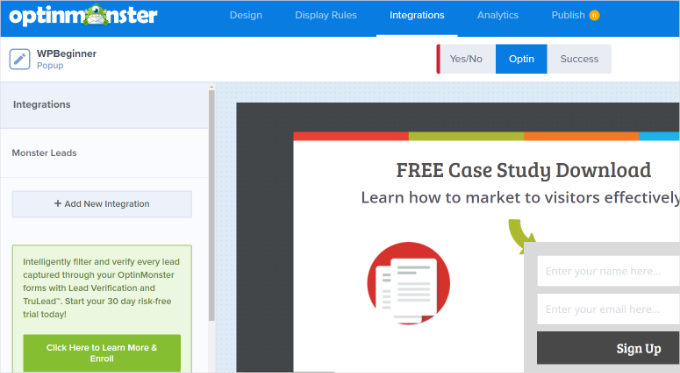
Po zakończeniu przejdź do karty “Opublikuj” u góry.
Teraz zmień “Status publikacji” z wersji roboczej na publikację.
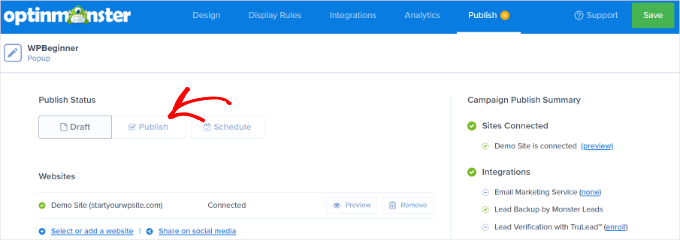
Nie zapomnij kliknąć przycisku “Zapisz”, aby zapisać twoje ustawienia.
Oto jak wyglądał ostateczny exit-intent popup na WPBeginner.
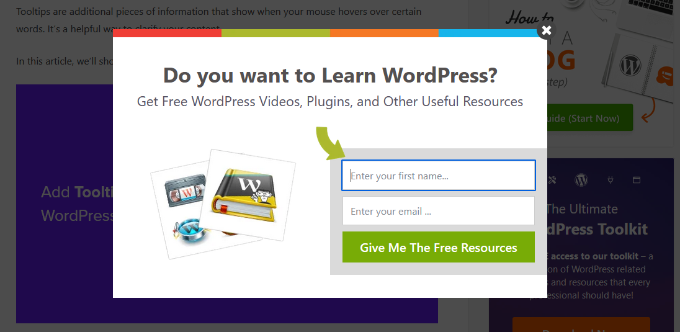
Wyniki
Ta 10-minutowa konfiguracja zaowocowała blisko 3200 nowymi subskrybentami w ciągu jednego tygodnia. Wystarczy zobaczyć poniższe statystyki:
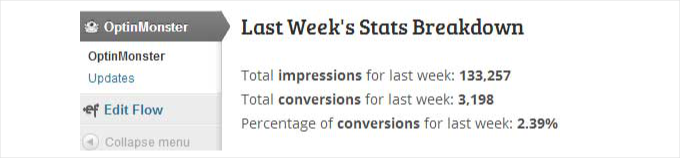
Uwaga: Optiny nie działały w całej witrynie. Działały tylko w pojedynczych wpisach.
Możesz powiadomić nas, że używamy teraz innego optinu na WPBeginner, który oferuje nasze darmowe zasób i tam również mamy świetne wyniki.
Obecnie pracujemy również nad tworzeniem ukierunkowanych kampanii dla określonych stron, kategorii i własnych typów treści, aby zbudować hiper-targetowaną listę mailingową.
Przemyślenia końcowe
Tak, nienawidzimy wyskakujących okienek, tak jak wszyscy inni, ale jest inaczej. Kiedy tworzysz ukierunkowaną kampanię i dajesz użytkownikom to, czego chcą, wtedy chętnie subskrybują. Powyższe dane są tego dowodem.
Nie uzyskaliśmy żadnego dodatkowego ruchu, ani nie przeprowadziliśmy żadnych specjalnych kampanii. Po prostu użyliśmy OptinMonster, aby zamienić porzucających odwiedzających w subskrybentów.
OptinMonster ma również inne rodzaje optinów (pasek stopki i slide-ins) dla tych, którzy nie chcą korzystać z wyskakującego okienka lightbox. Kolejne rodzaje optinów są również w przygotowaniu i zostaną wydane w nadchodzących miesiącach.
Jeśli chcesz uzyskać więcej subskrybentów e-mail i poprawić swoje wysiłki w zakresie generowania leadów w WordPress, to zdecydowanie zalecamy rozpoczęcie korzystania z OptinMonster.
Mamy nadzieję, że ten artykuł pomógł ci dowiedzieć się, jak zwiększyliśmy liczbę subskrybentów e-maili o 600%. Możesz również zapoznać się z naszymi przewodnikami na temat dodawania grywalizacji do wygrywania optinów i wykorzystywania psychologii popupów do zwiększenia liczby rejestracji o 250%.
If you liked this article, then please subscribe to our YouTube Channel for WordPress video tutorials. You can also find us on Twitter and Facebook.





Mai
Hi. I have OptinMonster and I have successfully set up an optin page. However, I could not integrate it with my MailChimp account. I retried and retried but it kept spinning for hours and hours. I’m using OptinMonster 2.1.7, is there an error with this version?
Thanks
WPBeginner Support
Hey Mai,
Please contact OptinMonster support team. They will be able to help you better.
Admin
nigel
Can it be used with Get Response?
Thank you for an interesting post.
WPBeginner Support
Yes, it can be used with GetResponse.
Admin
Gin
okay someone help me out here…i’m starting to get confused with all these opt in/subscription options.
So Mail Chimp is for if you want someone to opt in to your newsletter?
Jet Pack is to add an option so someone can subscribe to your blog that’s on your website?
and…
OptinMonster is for if you want someone to opt in to receiving emails from you?
Are all 3 really necessary to cover all 3 of those opt in options, or is there some easier way to accomplish all 3 things?
Also how does one get the newsletter or any other item to the subscriber once they opt in? Do you have to upload the form to Mail Chimp and then tell Mail Chimp which email addresses to send the information to?
Sooo confused…help me out please!
WPBeginner Support
MailChimp is an email service provider. If you are building an email list, then you will need an email service provider that specializes in sending mass email.
JetPack lets you add a signup form and it can also send your posts to readers. But it is not an email newsletter service, which makes it very limited.
OptinMonster connects your WordPress site to MailChimp or any other email service provider. It helps you create beautiful signup forms that appear in sidebar, popups, slideins, footer bar, etc. This helps you get more subscribers and signups for your mailing list.
hope this helps.
Admin
Sarah
The idea of saving subscribers data on/with a third party is not something we like to do.
Much prefer to be able to save the data on our own server thus in ‘control.
Tom Brady
How much?
Steve Ceaton
I wonder if this still works, or whether it’s been so saturated it actually puts people off now? I know it puts me off.
WPBeginner Support
We still use it and works really well for us. OptinMonster comes with options that allow you to make it less off putting. For example, you can load it on exit-intent, increase cookie duration so that it is not bothering users on subsequent visits, you can launch it on second-page view, and many more.
Admin
Gudtalent
This is really a helpful article
But I will love to know how to stop the pop up box is you are already a subscriber to avoid annoying your reader?
Alex Khan
Can you much such plugin for Google Blogger ? Or can you suggest a good alternative?
Jess Gaithers
Hmm, this makes sense in the short run. But in the long run won’t visitors get really annoyed by repeatedly getting the exit message even though they already signed up? Is there any way to set cookies or something so if someone subscribes this lightbox window won’t ever show up again? Thanks.
Editorial Staff
Yes you can set a cookie length of 365 days or as long or short as you want.
Admin
Jason
You can just have what ever php action that is being used to record the emails set a cookie that never expires. Or use javascript to set a cookie that won’t expire on whatever thank you page the form redirects too after submit.
Navuth
OptinMonster is really interesting me. But how it look like? It pop up like this page, right?
WPBeginner Support
Yes, you may also visit optinmonster.com for more information.
Admin
Bryan Cork
Definitely worth a try.
rich
Can it create optin like this website ? Pop up asks question then leads people to different paths? One of them is the optin.
Nabtron
why did you stop using it now?
WPBeginner Staff
Not right now, but may be in the future.
Fred
Would you ever consider offering this on the Shopify platform as a Shopify app? I would love to have this on my store’s site.
WPBeginner Staff
Here is how to get support for OptinMonster.
Institutomujeres
I was finally decided to buy the plugin and after I installed it and made my first lightbox, when Im integration it does not allow me to connect to mailchimp. After i insert the API number it gets stuck and keeps trying load. You have any idea what could be causing this?
Syed Balkhi
Yes, OptinMonster does have click to open functionality. We’re calling it MonsterLink, and it will be highlighted a bit better in the new redesign.
Here’s the tutorial on how to do it:
http://optinmonster.com/docs/how-to-manually-load-optinmonster-popup-with-click-of-a-button/